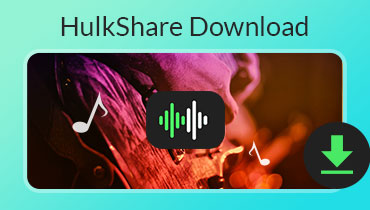Ultieme gids om muziek af te spelen op Xbox One
Is er een Apple Music-app voor Xbox One? Hoe Apple Music op Xbox One te spelen?
Xbox One Store biedt tal van muziekapps die op de achtergrond kunnen werken terwijl de game speelt. U kunt van muziek genieten via Spotify, Pandora, iHeartRadio, MyTube, SoundCloud en meer. Er is echter geen Apple Music-app voor de Xbox One-gameconsole. Je kunt je ook afvragen: hoe je muziek kunt afspelen op Xbox One vanaf de telefoon?
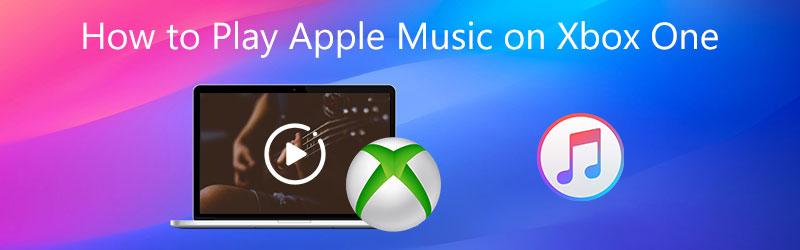
Gezien uw behoefte, delen we graag 2 effectieve manieren om u te helpen speel muziek af op Xbox OneU kunt de methode van uw voorkeur kiezen om muziek af te spelen tijdens het gamen op Xbox One.

Deel 1. Hoe Apple Music te spelen op Xbox One
Wil je muziek afspelen tijdens het gamen op Xbox One? U moet weten dat u met Microsoft Xbox One mediabestanden kunt afspelen vanaf een verwijderbare USB 1.0-, 2.0- of 3.0-schijf. U kunt dus uw Apple Music-nummers downloaden en opslaan op een USB-stick om ze af te spelen op Xbox One.
De DRM-beveiligde Apple Music-nummers kunnen niet worden ondersteund door Xbox One. U moet dus Apple Music converteren naar een ondersteunde indeling voor de Xbox One Media Player-app, zoals MP3. Hier raden we ten zeerste de professionele Apple Music-conversiesoftware aan, Vidmore Video Converter om u te helpen Apple Music- of iTunes-nummers naar MP3 te converteren.
![]() Beste Apple Music naar Xbox-converter
Beste Apple Music naar Xbox-converter
- Converteer Apple Music naar door Xbox One ondersteund audioformaat zoals MP3.
- Converteer video en audio naar meer dan 200 formaten zonder kwaliteitsverlies.
- Ondersteunt een breed scala aan formaten en apparaten zoals Xbox One en PS5 / PS4.
- Bied bewerkingsfuncties zoals knippen, roteren, verbeteren, 3D, bijsnijden, samenvoegen en meer.

Stap 1Eerst moet u deze Apple Music naar Xbox One-conversiesoftware op uw computer gratis downloaden, installeren en uitvoeren. U kunt dubbelklikken op de downloadknop hierboven en vervolgens de instructies volgen om het te doen.
Stap 2Wanneer u deze Apple Music-converter invoert, kiest u het Converter voorzien zijn van. Klik Bestanden toevoegen knop of de grote + pictogram om de muziekbestanden te importeren die u wilt converteren. U mag een of meer audiobestanden tegelijk converteren.

Stap 3Nadat de muziek is geladen, kun je wat basisinformatie van elk nummer zien. Aan de rechterkant van het muziekbestand kunt u een geschikt uitvoerformaat selecteren, zoals Mp3 voor het omzetten. Tijdens deze stap kunt u een bestemmingsmap voor de geconverteerde muziek kiezen.
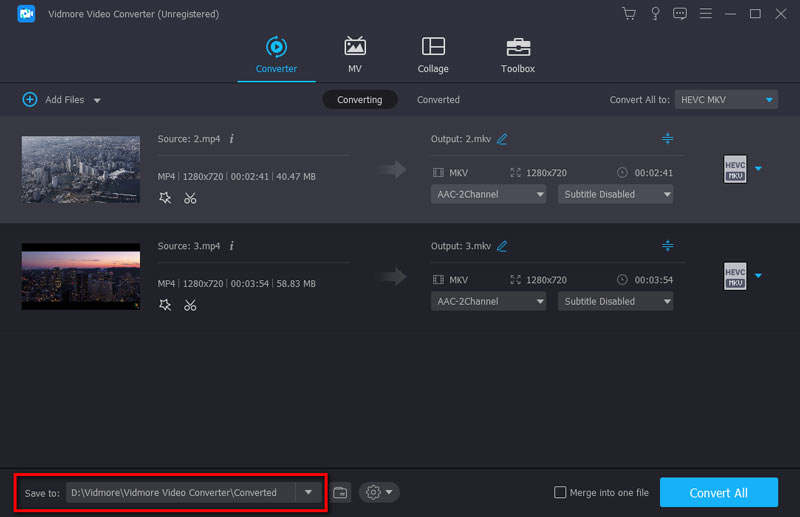
Stap 4. Klik Alles omzetten om de conversie van Apple Music naar Xbox One te starten. Met de toepassing van de geavanceerde accelerate-technologie kan het u een supersnelle conversiesnelheid geven. Wat nog belangrijker is, is dat er tijdens de conversie geen verlies van audiokwaliteit is.
Stap 5Daarna kunt u deze geconverteerde Apple Music-bestanden naar een USB-station kopiëren en vervolgens op uw Xbox One aansluiten. U kunt Simple Background Music Player openen om muziek af te spelen tijdens het gamen op Xbox One.
Terwijl Xbox One speelt geen dvd af, kan deze software je ook helpen bij het converteren van dvd naar door Xbox One ondersteunde formaten.
Deel 2. Muziek afspelen op Xbox One vanaf telefoon
Als u vanaf uw telefoon muziek wilt afspelen op Xbox One, kunt u vertrouwen op de AirServerJe moet het installeren vanuit Xbox One Store en vervolgens de volgende gids volgen om Apple Music op Xbox One te spelen.
Stap 1. Ga naar de Store op Xbox One en download AirServer Xbox Edition. U kunt de gratis proefversie kiezen om deze app gratis te proberen. De volledige versie van AirServer kost $20.
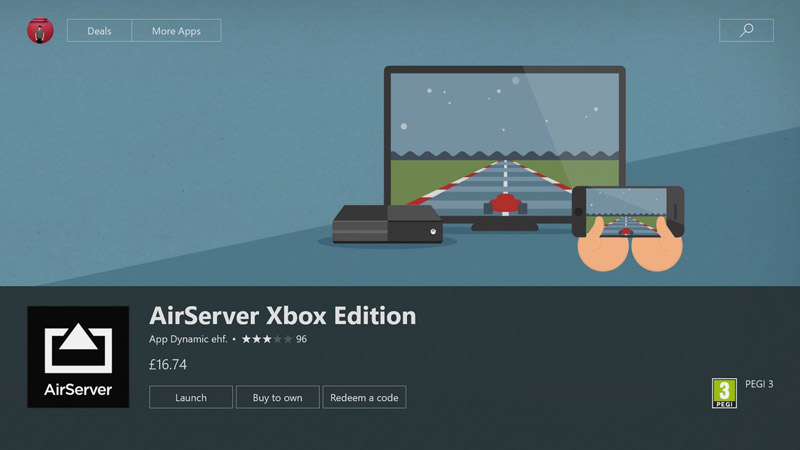
Stap 2Open AirServer op uw Xbox One en druk vervolgens op EEN om een scherm weer te geven QR code.
Stap 3Terug naar je iPhone en installeer AirServer Connect app uit de App Store.
Stap 4Open AirServer Connect en kies vervolgens Scan QR-codeU moet de cameratoegang toestaan. Scan vervolgens de QR-code op uw Xbox One. Hier moet u ervoor zorgen dat uw Xbox One wordt ontdekt als een AirPlay-apparaat.

Stap 5. Open Apple Music app, speel het nummer dat je wilt spelen op Xbox One. Druk op AirPlay pictogram onder aan het afspeelscherm en selecteer vervolgens je Xbox One. Nadat de reparatie is gelukt, wordt Apple Music afgespeeld op Xbox One.
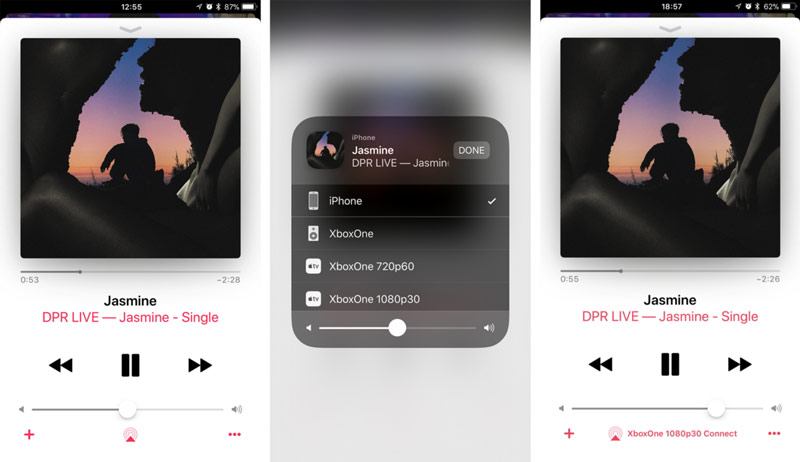
Deel 3. Veelgestelde vragen over het spelen van Apple Music op Xbox One
Vraag 1. Hoe activeer ik Apple Music?
Open de Apple Music-app op uw iPhone, iPad of iPod touch, tik op Nu luisteren aan de onderkant. Vervolgens kunt u op het accountprofiel in de rechterbovenhoek tikken. U kunt inloggen met uw Apple ID en wachtwoord om Apple Music gemakkelijk te activeren.
Vraag 2. Is Apple Music gratis voor iPhone-gebruikers?
Ja, Apple Music is gratis voor iOS-gebruikers. Als iPhone-gebruiker kunt u Apple Music gebruiken zonder betaald abonnement. Apple Music biedt een betaald lidmaatschap voor meer functies, zoals offline luisteren, nummers overslaan, meer muziekaanbevelingen en meer.
Vraag 3. Wat is het verschil tussen Apple Music en iTunes?
Apple Music is een streamingdienst op basis van een abonnement. Hiermee hebt u toegang tot alle soorten nummers via een maandelijks abonnement. iTunes is meer een muziekwinkel waar u muziek kunt kopen en downloaden. U moet een nummer of album een voor een kopen.
Gevolgtrekking
Muziek afspelen op Xbox OneNa het lezen van dit bericht, kun je 2 effectieve oplossingen krijgen om de muziek af te spelen op de Xbox-gameconsole. Als je nog vragen hebt over het spelen van Apple Music op Xbox One, kun je een bericht achterlaten in het commentaargedeelte.